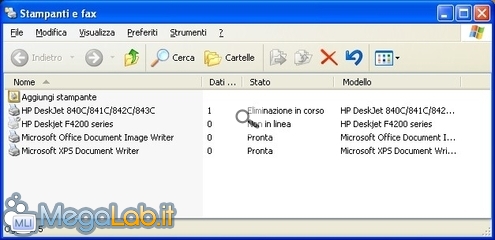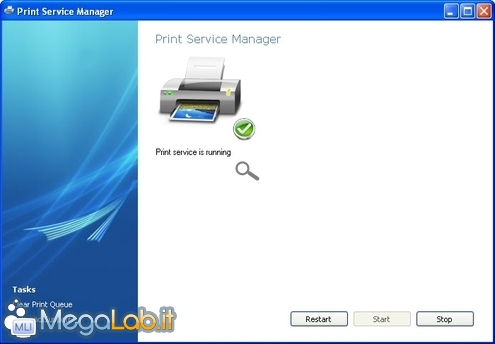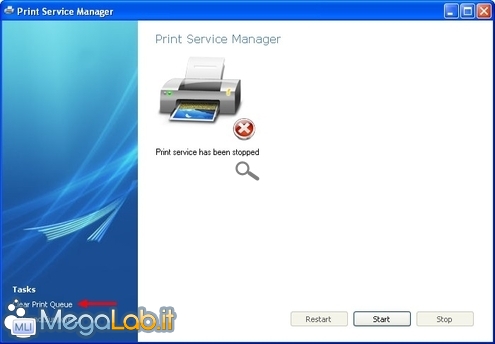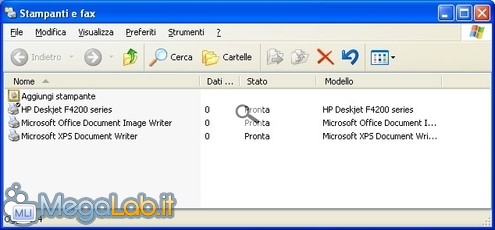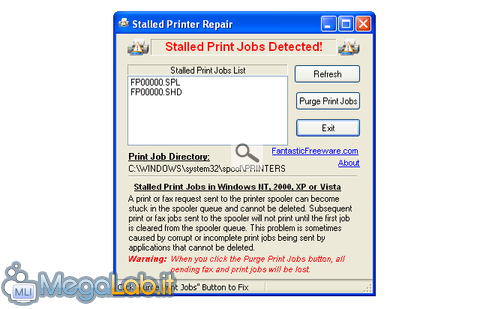Per "coda di stampa" si intende la lista di documenti che compare nella finestra della stampante che include ogni file in attesa di raggiungere il dispositivo.
Nella foto sotto, è possibile vederne un esempio.

Normalmente, si pensa che premendo il tasto canc, il file sparisca: a volte accade, in altri casi no.
Vediamo quindi come comportarci quando questo non avviene..
In allegato all'articolo si trova un file cmd, che esegue tutto da solo.
Se il file Cmd non dovesse funzionare, dovete seguire questa procedura manuale.
Portatevi su Start, Impostazioni, Pannello di controllo.
Da qui aprite gli Strumenti di amministrazione e portatevi nei Servizi.

Cercate il servizio Spooler di stampa e cliccateci sopra due volte.

Premete il pulsante Arresta e fermate il servizio.
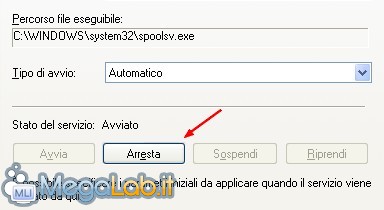
Portatevi alla cartella Windows\system32\spool\printers ed eliminate tutto il contenuto.
Riabilitate quindi il servizio, premendo il pulsante Avvia.
Le code di stampa sono ora eliminate!
Print Service Manager
In caso di rimozioni di code di stampa particolarmente difficili, se non ve la sentite di usare il sistema analizzato nella pagina precedente, potete ricorrere al programma Print Service Manager.
In questo caso mi trovavo con una stampante, la HP Deskjet 840, ormai rimossa da quel computer ma che aveva ancora in coda una stampa che non si riusciva ad eliminare.
Scaricate e installate Print Service Manager: il software è gratuito e compatibile con Windows XP, Windows Server 2003, Windows Vista, Windows Server 2008 e Windows 7.
Il programma è estremamente semplice e minimale nelle funzioni. Per prima cosa, arrestate il servizio di Spooler di stampa tramite il pulsante Stop.
Una volta arrestato il servizio di stampa, scegliete Clear Print Queue.
Nel giro di pochi secondi viene ripulita la coda di stampa inesistente, riavviato il servizio di Spooler e, nel mio caso, rimossa anche la vecchia stampante ormai scollegata da tempo
Stalled Printer Repair
Si può anche usare un programmino freeware, Stalled Printer Repair, che serve per eliminare la coda delle stampanti.
Per eliminare le stampe bloccate basta cliccare Purge Print Jobs e la coda si libererà dalla stampa bloccata.
Lo potete scaricare da qui: Scarica Stalled Printer Repair
MegaLab.it rispetta la tua privacy. Per esercitare i tuoi diritti scrivi a: privacy@megalab.it .
Copyright 2008 MegaLab.it - Tutti i diritti sono riservati